Обжим витой пары и подключение компьютерной розетки Legrand
В данном материале рассмотрены обжим витой пары категории 5E коннектором RJ-45, подключение розетки Legrand с винтовым механизмом и методы тестирования качества обжима с помощью команды «PING» и с применением LAN-тестера
С ценами на монтажные работы вы можете ознакомиться по ссылке
Содержание:
| Обжим витой пары с использованием коннектора RJ-45 по схеме 4 и 8 жил | |||||
| Подключение витой пары к компьютерной розетке Legrand с винтовым механизмом | |||||
| Проверка и тестирование витой пары с помощью конcольной команды PING и с применением LAN-тестера | |||||
| Обжим витой пары с использованием коннектора RJ-45 |
Для обжима витой пары вам понадобится сам кабель «витая пара» категории 5E, обжимной инструмент, например, HT-568 (далее — кримпер). Данная модель кримпера удобна возможностью обжима обоих видов коннекторов — компьютерного RJ-45 и телефонного RJ-12
Данная модель кримпера удобна возможностью обжима обоих видов коннекторов — компьютерного RJ-45 и телефонного RJ-12
Для снятия изоляции удобно использовать стриппер HT-318. Также он используется при заделке кабеля в некоторые модели сетевых розеток
Пара коннекторов RJ-45 категории 5E
Для проверки и тестирования качества обжима используется консольная команда «PING» или LAN-тестер типа NS-468 фирмы BITES
Для удобства на витой паре всегда есть метраж — метки, проставленные через каждый метр
В первую очередь подготовим кабель
Надрез также можно сделать ножом, либо специально предназначенным для этого лезвием кримпера: едва-едва нажмите на ручки обжимного инструмента, чтобы не зацепить жилы, и сделайте небольшой поворот, примерно на 20 градусов
Изогните провод для увеличения надреза
Теперь изоляция легко снимется — просто потяните за неё с небольшим усилием
Капроновую нить (если она есть) обрежьте ножом или кримпером
Выпрямите пальцами каждую жилу, чтобы они были ровными. После этого сложите их по следующей схеме (схема «B»):
После этого сложите их по следующей схеме (схема «B»):
- — бело-оранжевая
- — оранжевая
- — бело-зелёная
- — синяя
- — бело-синяя
- — зелёная
- — бело-коричневая
- — коричневая
Внимание! В схеме «A» меняются местами «бело-оранжевая»-«оранжевая» и «бело-зелёная»-«зелёная» пары жил:
- — бело-зелёная
- — зелёная
- — бело-оранжевая
- — синяя
- — бело-синяя
- — оранжевая
- — бело-коричневая
- — коричневая
Вы можете использовать и схему «A», но в этом случае обожмите по этой же схеме и коннектор на обратной стороне кабеля
Проверьте себя ещё раз:
Также можно обжать четыре жилы вместо восьми (например, при повреждении одной или более жил).
Для обжима четырёх жил можно использовать любые две пары. В нашем случае это «оранжевая — бело-оранжевая» и «зелёная — бело-зелёная»
Жилы необходимо обрезать, чтобы их длина была одинаковой:
После обрезки получим аккуратные края
Теперь вставьте жилы в коннектор, после чего сразу же еще раз проверьте цвета — не перепутались ли они в процессе вставки
- — бело-оранжевая
- — оранжевая
- — бело-зелёная
- — синяя
- — бело-синяя
- — зелёная
- — бело-коричневая
- — коричневая
Если цвета с одной стороны плохо видны, то поверните коннектор другой стороной (здесь, естественно, схема идёт снизу вверх)
В случае четырёх жил следует расположить их в коннекторе следующим образом:
- — бело-оранжевая
- — оранжевая
- — бело-зелёная
- — пусто
- — пусто
- — зелёная
- — пусто
- — пусто
После проверки вставьте кабель до упора, чтобы (1) все восемь (или четыре) жил упёрлись в край коннектора под медными контактами и (2) край изоляции кабеля находился глубже фиксатора
Теперь вставьте коннектор в гнездо кримпера до упора
Произведите довольно сильное нажатие — лезвия кримпера будут горизонтальны друг к другу
Коннектор обжат: медные контакты пробили изоляцию жил, а фиксатор держит кабель за внешнюю изоляцию
Если делаете обычный Ethernet-удлинитель, то проведите такую же процедуру для другой стороны кабеля, после чего проверьте его, подключив компьютер или ноутбук к LAN-порту вашего роутера
| Подключение компьютерной розетки Legrand с винтовым механизмом |
В случае подключения компьютерной розетки обратная сторона кабеля, скорее всего, обжата коннектором RJ-45, поэтому проверьте схему на обратной стороне кабеля.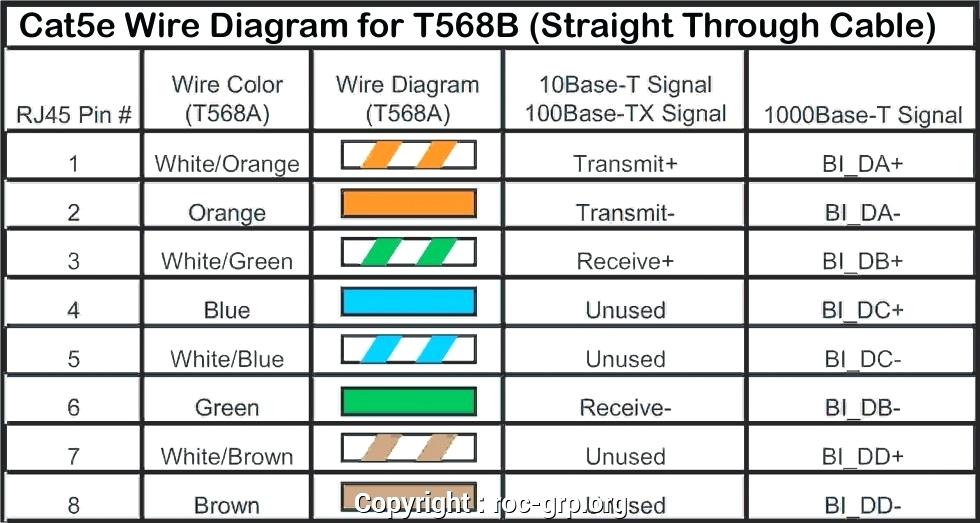
Внешний вид розетки: сначала снимаем пластиковую панель — просто потяните её, она держится на пластиковых фиксаторах
Сзади видим винтовой механизм со схемой подключения
Для подключения будем использовать схему «B»
Вы можете подключить розетку и по схеме «A», но в этом случае проверьте, чтобы коннектор с обратной стороны кабеля также был обжат по схеме»A»
Снимаем механизм. Для этого поверните пластиковый винт против часовой стрелки. При необходимости, если винт не поддаётся, аккуратно и на очень маленький угол отогните фиксатор
Схема нарисована на обеих сторонах начинки
Подготовим кабель, как в случае с обжимом: аккуратно надрежем внешнюю изоляцию, чтобы не зацепить жилы
Чтобы увеличить надрез, изогните изоляцию
Снимите внешнюю изоляцию и обрежьте капроновую нить, чтобы она не мешала
Вставьте кабель в начинку розетки со стороны пластикового винта
Распрямите все жилы пальцами, чтобы было удобно ими манипулировать
Теперь, берите каждую жилу пальцами и заводите в крепёжные бороздки — вам нужно просто натянуть жилу двумя пальцами и потянуть её кончик в сторону рисунка схемы с небольшим усилием — она сама проскочит в бороздки, как на иллюстрации ниже
Начнём с оранжевой
Потом бело-оранжевая
Затем, коричневую и бело-коричневую
Теперь поверните начинку розетки другой стороной и проведите те же манипуляции с оставшимися двумя парами
Проверьте ещё раз цвета, чтобы они соответствовали схеме. Теперь наденьте винтовой механизм на основание розетки (но не до конца)
Теперь наденьте винтовой механизм на основание розетки (но не до конца)
Поверните винт по часовой стрелке — механизм сам наденется на основание розетки при повороте почти без дополнительного давления
Обратите внимание — винт должен быть повёрнут до самой фиксации
Розетка собрана, теперь вы можете для проверки подключить кабелем Ethernet компьютер или ноутбук, после чего закрепить розетку в монтажном отверстии
| Проверка и тестирование патчкорда из «витой пары» с помощью консольной команды PING и с использованием LAN-тестера |
После обжима проверим качество обжима и целостность патчкорда
Первый способ — проверка с помощью консольной команды PING
Подключите компьютер новым кабелем к вашему сетевому оборудованию (роутеру) или создайте соединение VPN, если у вас только кабель провайдера (чтобы было что пинговать)
Затем нажмите Win+R, в поле «Открыть» введите команду «ping 8. 8.8.8 -t» без кавычек, затем нажмите ОК. Если есть соединение с интернетом, то в окне консоли вы увидите строки со временем пинга
8.8.8 -t» без кавычек, затем нажмите ОК. Если есть соединение с интернетом, то в окне консоли вы увидите строки со временем пинга
Если вы видите строки «Сбой передачи. General Failure» или другие ошибки, то это может говорить о плохо обжатом кабеле.
Проверим качество обжима отдельных жил витой пары с помощью LAN-тестера NS-468 фирмы BITES
Вставьте кабель одним концом в правый порт основного блока, а другим — в верхний порт дополнительного блока, затем включите тестер в режим «ON»
Все восемь пар индикаторов (на основном и дополнительном блоке) должны попеременно загораться с первой по восьмую
Если жилы перепутаны, то светодиоды будут загораться не попарно. Если какая-то жила плохо обжата, то соответствующая пара индикаторов гореть не будет. Если даже после повторного обжима одна или более пара индикаторов не загорается, то обожмите кабель по схеме 4 жилы — в этом случае максимальная скорость по кабелю будет 100 мегабит в секунду (по 8-жильному кабелю — 1 гигабит в секунду)
Вы можете включить LAN-тестер в медленный режим «S»- в нём индикаторы мигают реже и легче определить нужную пару или перепутывание жил витой пары
Если вы обнаружили LAN-тестером плохо обжатую жилу, то сделайте еще раз обжим обоих коннекторов (не режьте, а ещё раз обожмите кримпером), но в этот раз усилие сделайте немного больше, после чего еще раз проведите проверку LAN-тестером. Если жилы перепутаны или нет сигнала после вторичного обжима — проведите процесс обжима с самого начала
Если жилы перепутаны или нет сигнала после вторичного обжима — проведите процесс обжима с самого начала
Подключение розетки rj 45. Как подключить интернет розетку
Опубликовано:
Содержание
- Подключение интернет розетки
- Как подключить интернет розетку rj 45 по цветам
- Как обжать розетку rj 45
Подключение интернет розетки
В настоящее время предлагаются услуги wi-fi интернета и проводного. Проводной интернет более качественный, чем беспроводной wi-fi, поэтому проводная связь еще не потеряла свою актуальность.
Провода для проводного интернета укладываются по стенам в пластиковых трубах, под плинтус и выводятся на компьютерные розетки rj 45.Подключение розетки rj 45 можно сделать своими руками, несмотря на кажущуюся сложность и большое число проводов.
Подключение интернет розетки происходит не, как обычно, скруткой или пайкой, а обжимом, также подключается и коннектор rj 45 (ответная часть розетки).
Корпус коннектора прозрачный, через него хорошо видны цвета проводов.Через коннектор rj 45 подключается компьютер к модему, он же используется для подключения двух или нескольких компьютеров, когда необходимо организовать домашнюю сеть.
Клещи для коннектораМетод подключения коннектора для модема и домашней сети одинаков, различие только в схеме подключения проводов.
Как подключить интернет розетку rj 45 по цветам
В настоящее время существует 2 способа подключения кабеля по цветам — это Т568А и T568B, для нас приемлем вариант подключения по цветам В. Кабель с цветными проводами может иметь две пары скрученных цветных проводов или четыре пары. Четырех парный кабель имеет пропускную способность до 10 Гб/с.
Два способа подключения цветных проводов к коннекторуПоэтому лучше использовать его, чем двух парный кабель со скоростью до 100 Мб/с. Хотя сейчас подключают интернет с пропускной способностью до 100 Мб/с, нужно рассчитывать на увеличение скорости интернета от провайдера.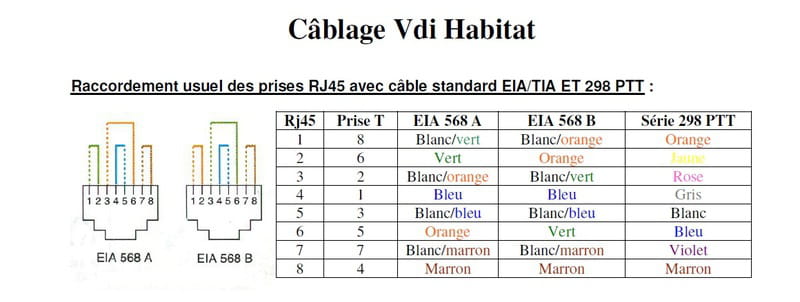 Лучше сразу подключить 4-х парный кабель, и стоит он немного дороже.
Лучше сразу подключить 4-х парный кабель, и стоит он немного дороже.
Как обжать розетку rj 45
Чтобы обжать розетку и коннектор rj 45 используют недорогие клещи. При их отсутствии можно эту операцию сделать с помощью отвертки и бокорезов. В первую очередь снимают изоляцию с кабеля на 7 см.
Далее раскручивают четыре пары цветных проводов, экранирующий провод (если таковой имеется), можно откусить или отогнуть. Раскладывают провода по цветам и обрезают до 10 мм, так чтобы изоляция кабеля была выше защелки. Берут коннектор защелкой вниз и вставляют провода в специальную дорожку до упора.
Расположение цветов на кабеле
Далее держась за кабель, заводят коннектор в клещи. Если коннектор правильно лег в гнездо, то усилие на ручки клещей будет не большое.
Как правильно расположить кабель и провода в коннектореЕсли чувствуете излишнее усилие на клещи, проверьте посадку коннектора в гнезде. Выступы на клещах направляют провод на специальные ножи в пазах, которые режут изоляцию и обеспечивают надежный контакт. Если у вас процесс обжима не получился с первого раза, повторить его можно только на новом коннекторе. Поэтому их желательно иметь в запасе.
Если у вас процесс обжима не получился с первого раза, повторить его можно только на новом коннекторе. Поэтому их желательно иметь в запасе.
Компьютерные розетки rj 45 или розетки для витой пары бывают встроенными, для установки в стенах, и наружными для наружной установки. Устанавливаются они легко. Для внутренней установки делают проем в стене, и крепят пластиковые короба, в которых устанавливают рабочую часть розетки и закрывают декоративной панелью. Монтаж наружных розеток тоже не вызовет никаких затруднений.
Помогла вам статья?
| Цвета кабеля Ethernet: Стандарты цветового кода Приведенная здесь информация предназначена для помощи сетевым администраторам в цветовой маркировке кабелей Ethernet. Имейте в виду, что неправильная модификация кабелей Ethernet может привести к потере сетевого подключения. Используйте эту информацию на свой страх и риск и убедитесь, что все разъемы и кабели изменены в соответствии со стандартами TIA.
| ||||
Что такое разъем RJ45 и схема цветового кода?
CCTV Guideline
- Опубликовано CUCCTV
21 января
Что такое разъем RJ45?RJ-45 расшифровывается как Registered Jack, поэтому это стандартная розетка. Стандартная розетка с номером 45 (т. е. вилка RJ45) используется во всем мире для телефонных и сетевых соединений. В разъеме используются кабели с витыми жилами, так называемые витые пары. Эти Штекерные разъемы RJ были представлены в США в 1970-х годах и вскоре после этого были стандартизированы. Поскольку американские компании, работающие в телефонной и телекоммуникационной отрасли, широко использовали разъемы RJ, некоторые типы разъемов, такие как RJ45, получили широкое распространение во всем мире.
Какое назначение RJ45 для Ethernet? Различают два типа назначения соединений для Gigabit Ethernet. Назначение стандарта TIA 568A следующее:
Назначение стандарта TIA 568A следующее:
PIN 1: Белый/Зеленый
ПИНА 2: ЗЕЛЕНЫЙ
ПИНА 3: Белый/Оранжевый
ПИНА 4: Синий
ПИНА 5: Белый/Синий
ПИНА 6: Оранжевый
ПИНА 7: Белый/Браун.
Контакт 8: коричневый
Как насчет стандарта TIA?В стандарте TIA 568B есть некоторые отличия. Здесь применимо следующее:
Контакт 1: белый/оранжевый
Контакт 2: оранжевый
Контакт 3: белый/зеленый
PIN 4: Blue
PIN 5: белый / синий
PIN 6: Green
PIN 7: белый / коричневый
ПИНА 8: коричневый
RJ45. подключить вилку RJ45 к кабелю CAT 7?
Разъем RJ45 также обжат на сетевом кабеле CAT 7. Помимо вилки и кабеля, вам также понадобятся обжимные клещи. Точную процедуру мы уже описали вам выше по тексту. Также в интернете можно найти фото-инструкции и видео-уроки.
Какой кабель нужен для разъема RJ45? Для сетевых технологий подходят только определенные кабели; вы не можете использовать любой кабель.
Чтобы сделать собственный сетевой кабель, вам потребуются:
- разъем RJ45
- обжимной инструмент для RJ11 и RJ45
- кабель CAT 5, CAT 5e, CAT6 или CAT 7
- кабельный нож
- a510
- инструмент для зачистки проводов
- кабельный тестер
Но в чем разница между кабелями? Прежде всего, все кабели, которые мы здесь перечислили, являются сетевыми кабелями. CAT 5 используется в большинстве установок и поэтому считается стандартом. Возможна частота сигнала до 100 мегагерц. Тем не менее, кабели CAT 6 или CAT 7 в настоящее время все чаще прокладываются в профессиональной среде. CAT 6 — это что-то вроде универсала. Кабель достигает рабочих частот максимум 250 мегагерц. Но чем длиннее кабель, тем ниже скорость передачи. Кабель может соответствовать стандарту только в том случае, если он защищен от паразитных сигналов и помех. CAT 7 является модернизацией CAT 6, кабель экранирован и создает частоту максимум 600 мегагерц. Для действительно быстрого интернета это будет кабель по вашему выбору — если используются соответствующие разъемы.
CAT 7 является модернизацией CAT 6, кабель экранирован и создает частоту максимум 600 мегагерц. Для действительно быстрого интернета это будет кабель по вашему выбору — если используются соответствующие разъемы.
Кабель RJ45
В чем разница между EIA и TIA?
Строго говоря, вы действительно хотите знать, в чем разница между двумя стандартами EIA/TIA 568A и EIA/TIA 568B. В двух версиях взаимозаменяемы только две пары проводов:
Витая пара 2 (белый/оранжевый)Пара проводов 3 (белый/зеленый) оба назначения правильные и действительные.
ОВОС и ТИАEIA расшифровывается как Альянс электронной промышленности, TIA — Ассоциация телекоммуникационной отрасли. Есть еще МСЭ, Международный союз электросвязи. Эти три организации определили два упомянутых стандарта, которые используются в компьютерных сетях (сокращенно LAN) в Ethernet. EIA/TIA 568B используется чаще.
Как подключить штекер RJ45 к сетевому кабелю? Если вы хотите обжать разъем RJ45 , вам понадобится правильный инструмент. Потому что, когда вы обжимаете, вы соединяете два компонента вместе, так что они пластически деформируются. Если теперь вы хотите подключить штекер RJ45 к соединительному кабелю, убедитесь, что перед вами действительно соединительный кабель, а не прокладочный кабель. Вам потребуются специальные вилки для установочных кабелей. Затем вы действуете следующим образом:
Потому что, когда вы обжимаете, вы соединяете два компонента вместе, так что они пластически деформируются. Если теперь вы хотите подключить штекер RJ45 к соединительному кабелю, убедитесь, что перед вами действительно соединительный кабель, а не прокладочный кабель. Вам потребуются специальные вилки для установочных кабелей. Затем вы действуете следующим образом:
- Наденьте на кабель предохранительную муфту.
- Обмотайте патч-корд примерно на полтора дюйма.
- Поместите открытую пленку и проволочную сетку обратно на кабель.
- Расположите провода поочередно: белый/оранжевый, оранжевый, бело/зеленый, синий, бело/синий, зеленый, бело/коричневый, коричневый.
- Укоротить вены до дюйма.
- Аккуратно наденьте разъем на кабель, чтобы провода были надежно соединены спереди.
- Оболочка кабеля должна выступать на несколько миллиметров в разъем.



 Большинство готовых кабелей Ethernet по-прежнему соответствуют стандарту T-568B; однако это не имеет абсолютно никакого функционального значения, что вы выберете.
Большинство готовых кабелей Ethernet по-прежнему соответствуют стандарту T-568B; однако это не имеет абсолютно никакого функционального значения, что вы выберете. Другой способ запомнить цветовую кодировку — просто поменять местами зеленый набор проводов с оранжевым набором проводов. В частности, переключите сплошной зеленый (G) на сплошной оранжевый и переключите зеленый/белый на оранжевый/белый.
Другой способ запомнить цветовую кодировку — просто поменять местами зеленый набор проводов с оранжевым набором проводов. В частности, переключите сплошной зеленый (G) на сплошной оранжевый и переключите зеленый/белый на оранжевый/белый. Обрежьте концы проводов так, чтобы они были на одном уровне друг с другом, оставив только 1/2 дюйма длины провода. Если он длиннее 1/2 дюйма, он будет не соответствовать техническим требованиям и подвержен перекрестным помехам. Разровняйте и убедитесь, что между проводами нет промежутков.
Обрежьте концы проводов так, чтобы они были на одном уровне друг с другом, оставив только 1/2 дюйма длины провода. Если он длиннее 1/2 дюйма, он будет не соответствовать техническим требованиям и подвержен перекрестным помехам. Разровняйте и убедитесь, что между проводами нет промежутков.

